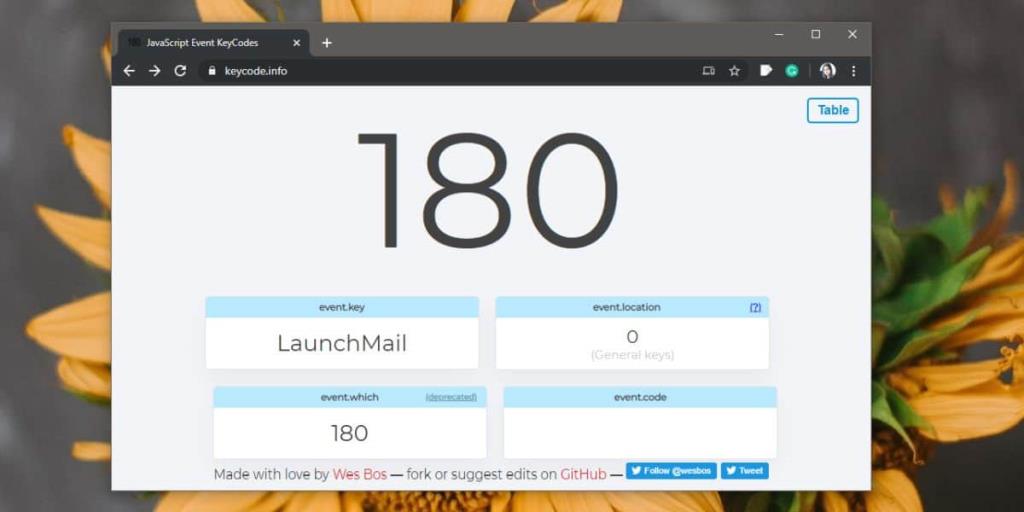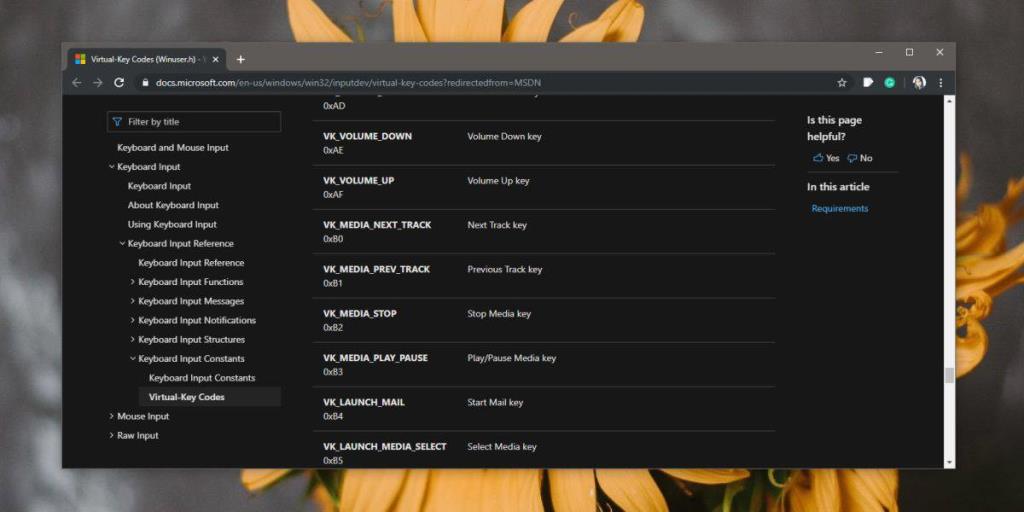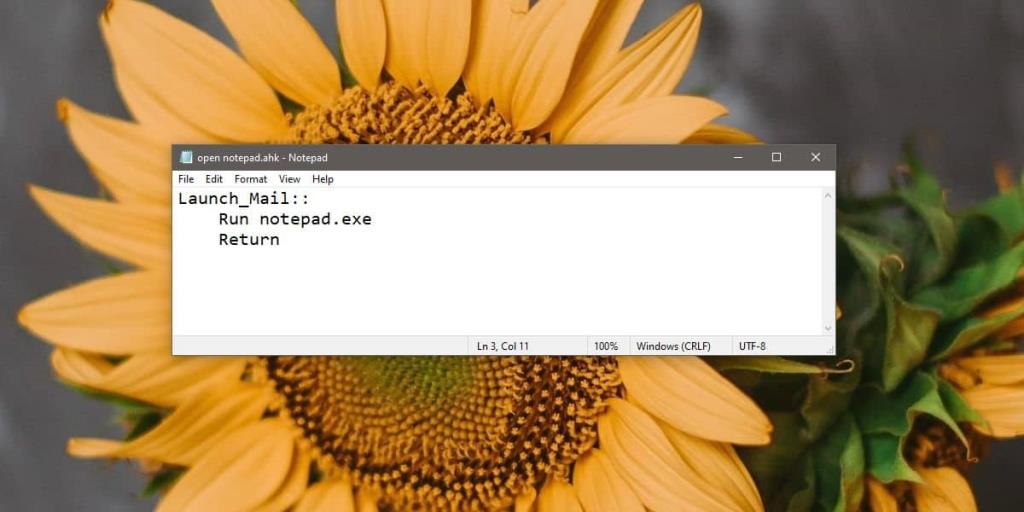Le tastiere esterne, sia cablate che wireless, hanno spesso tasti speciali. Questi tasti sono separati dal set di tasti funzione standard su tutti i laptop. Il numero e la funzione di questi tasti speciali variano da tastiera a tastiera, ma generalmente ti consentono di aprire il browser predefinito, l'app di posta, la calcolatrice e ti consentono di controllare la riproduzione multimediale. Troverai che la maggior parte di queste chiavi sarà utile, ma ci saranno delle eccezioni. Se desideri rimappare tasti speciali sulla tastiera, il processo sarà un po' complicato ma comunque fattibile. Come sempre, utilizziamo AutoHotKey per portare a termine il lavoro.

Identifica l'evento chiave
Il problema con la rimappatura di questi tasti speciali su una tastiera è che spesso non vengono riconosciuti dalla maggior parte delle app di identificazione dei tasti. Abbiamo testato una tastiera Logitech con Sharpkeys e non è stato possibile identificare il tasto "Mail" su di essa. Quando una chiave non può essere identificata, non può essere rimappata. Scoprirai che anche queste chiavi non hanno un codice chiave virtuale (vk) o uno scancode (sc). Quindi, per affrontare questo problema, ci concentreremo su cosa fa la chiave, piuttosto che sul suo codice.
Quando questi tasti vengono premuti, eseguono un evento. Questi eventi sono facilmente riconoscibili da AutoHotKey e possono essere rimappati. Per trovare l'evento per una chiave particolare, visita Codice chiave e tocca la chiave per la quale desideri identificare l'evento. Nello screenshot qui sotto, puoi vedere che l'evento che viene eseguito quando premo il tasto Mail è "LaunchMail".
Nota: probabilmente puoi indovinare quale evento viene eseguito da una chiave in base a ciò che fa, ma per eliminare qualsiasi possibilità di errore, ti consigliamo di utilizzare Keycode per essere sicuro.
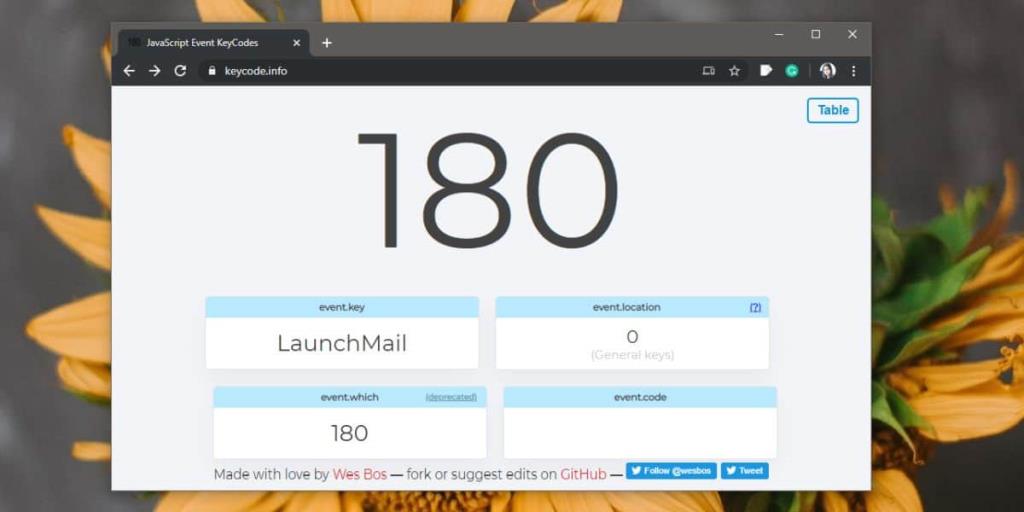
L'evento 'LaunchMail', con questo nome, non sarà riconosciuto da AHK. Devi capire come AHK vede questo evento.
Questo significa poco più che cercare il nome corretto dell'evento in una tabella. La tabella che devi esaminare è disponibile su Microsoft Developer Network. Sfoglia questo elenco di codici chiave virtuali fino a trovare quello che corrisponde all'evento riconosciuto da Keycode. Il valore della posta si chiama 'VK_LAUNCH_MAIL'. Trova il tuo codice e rimuovi il VK_ prima di esso.
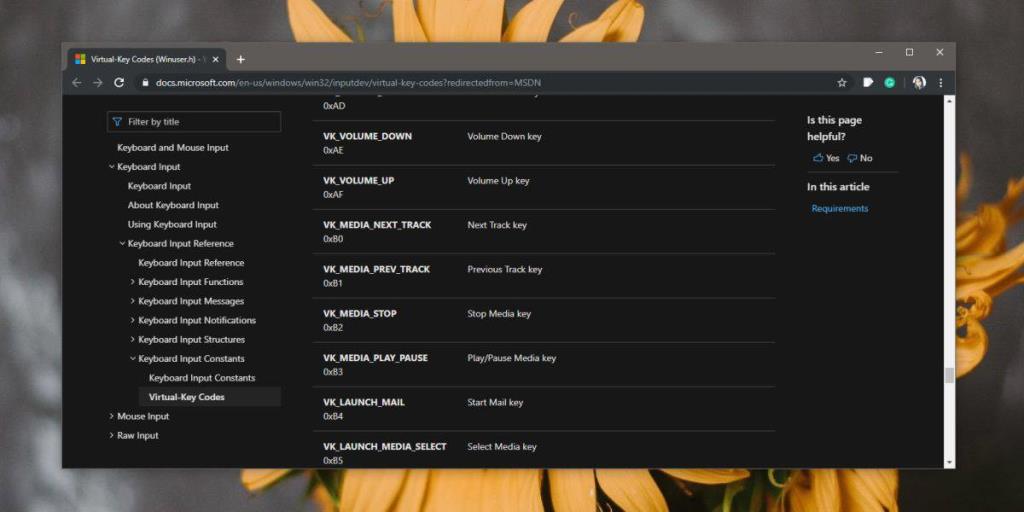
Crea script AutoHotKey
Usa il modello qui sotto per creare uno script per rimappare la chiave speciale. Puoi rimappare la chiave su un'altra chiave oppure puoi usarla per aprire un'altra app. I due esempi mostrano come fare entrambe le cose. Leggi la nostra guida sulla mappatura delle chiavi comuni in AHK .
Sintassi
Valore VK::Invio
Esempio 1
Launch_Mail:: Invio
Sintassi
Valore VK:: esegui "percorso EXE dell'app" Ritorno
Esempio 2
Launch_Mail:: Esegui notepad.exe Return
Incollalo in un file Blocco note, assegnagli un buon nome che ti dica a cosa serve lo script e salvalo con l'estensione del file AHK. Esegui lo script. Quello che ho creato mi consente di aprire Blocco note ogni volta che tocco il tasto speciale "Posta" sulla tastiera.
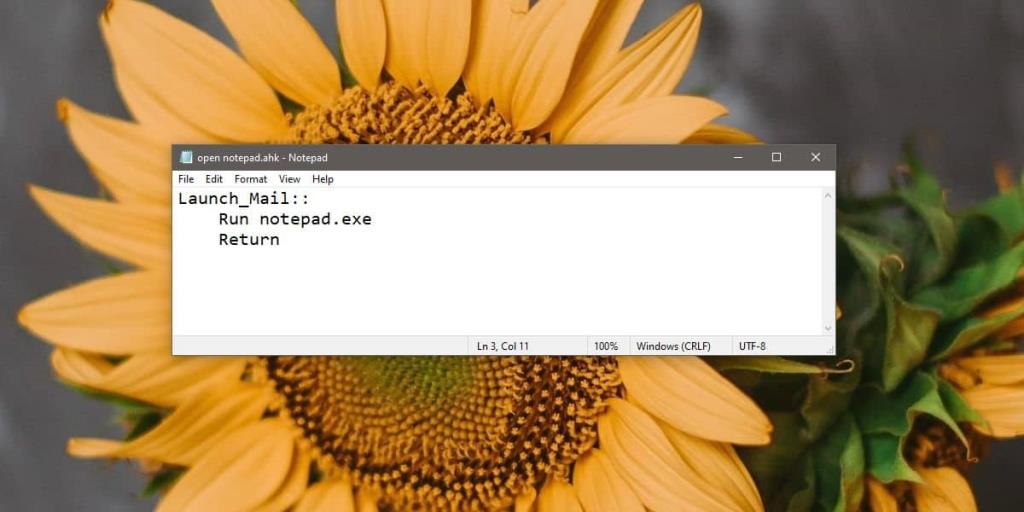
Puoi aggiungere lo script alla cartella di avvio e verrà eseguito all'avvio del desktop.